Cansado de lentidão e travamentos no seu Xiaomi Redmi A3? Deseja restaurar o aparelho para o estado de fábrica e eliminar todos os dados e aplicativos instalados? Então este tutorial é perfeito para você! Aprenda, passo a passo, como formatar seu Redmi A3 de forma simples e rápida, seja através do menu de configurações do próprio aparelho ou usando a função “Hard Reset”.
A formatação ou hard reset de um dispositivo pode parecer uma tarefa assustadora, especialmente se você nunca fez isso antes. No entanto, com as instruções detalhadas fornecidas aqui, você descobrirá que é um processo relativamente simples e direto. Vamos abordar desde a importância de fazer backup dos seus dados até as diferentes maneiras de realizar a formatação, seja através das configurações do sistema ou do modo de recuperação. Então, prepare-se para dar uma nova vida ao seu Xiaomi Redmi A3. Vamos começar!
O que fazer antes de formatar seu celular Xiaomi?
Antes de formatar (hard reset) o seu celular Xiaomi, é essencial tomar algumas medidas para proteger seus dados. Aqui estão as etapas recomendadas:
- Faça backup de fotos, vídeos, contatos e outros arquivos importantes em um serviço de armazenamento na nuvem (como o Google Drive e Samsung Cloud) ou use o Smart Switch para salvar no seu computador.
- Anote informações importantes, como senhas de contas, senhas de Wi-Fi e configurações personalizadas, para facilitar a reconfiguração do dispositivo após a formatação.
- Remova a conta Google e a conta Samsung para evitar problemas de sincronização e desvinculação do dispositivo.
- Verifique se a bateria do dispositivo está carregada, idealmente acima de 50%, para evitar que ele desligue durante o processo de formatação.
- Para proteger suas informações pessoais, retire o cartão SIM e o cartão de memória antes de iniciar a formatação.
Método 1: Formatando o Xiaomi Redmi A3 pelo Modo de Recuperação
Neste primeiro método, vamos guiá-lo por cada etapa do processo de formatação do seu Xiaomi Redmi A3 pelo Modo de Recuperação. Desde entrar no modo de recuperação até confirmar a formatação, você aprenderá como executar cada ação necessária para revitalizar seu dispositivo.
Então vamos começar o procedimento? Para isso, siga os passos abaixo:
Passo 1: Desligue o seu Redmi A3. Pressione e segure simultaneamente os botões de Aumentar Volume e Liga/Desliga.

Passo 2: Quando o aparelho vibrar e aparecer a logomarca “MI”, solte o botão Liga/Desliga, mas continue pressionando o botão de Aumentar Volume até entrar no modo de recuperação.
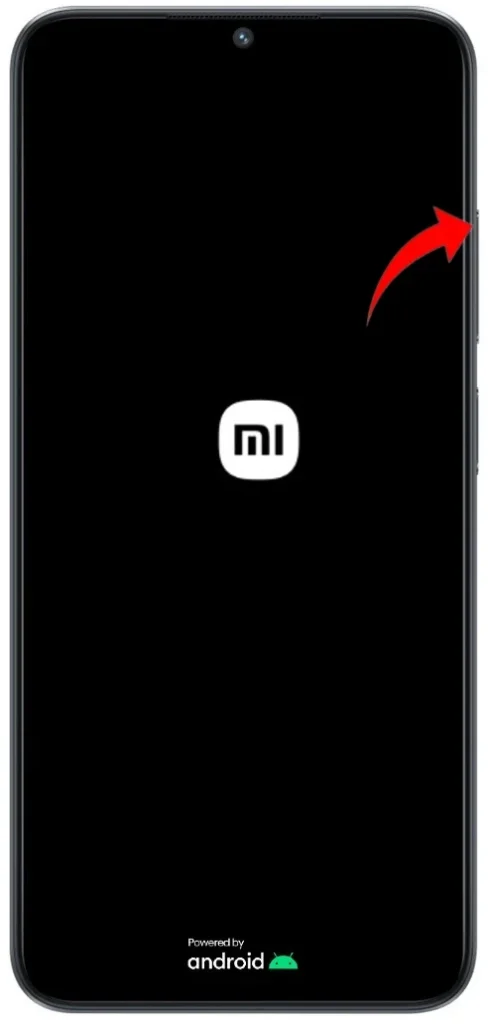
Passo 3: Na tela do MIUI Recovery, use o botão de Diminuir Volume para selecionar a opção “Wipe Data” e confirme pressionando o botão Liga/Desliga.
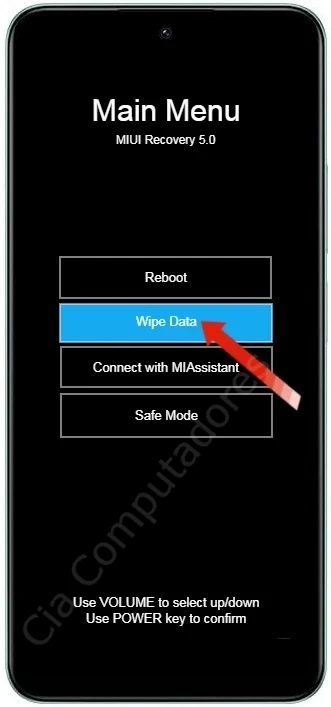
Passo 4: Em seguida, selecione a opção “Wipe All Data” e confirme com o botão Liga/Desliga.
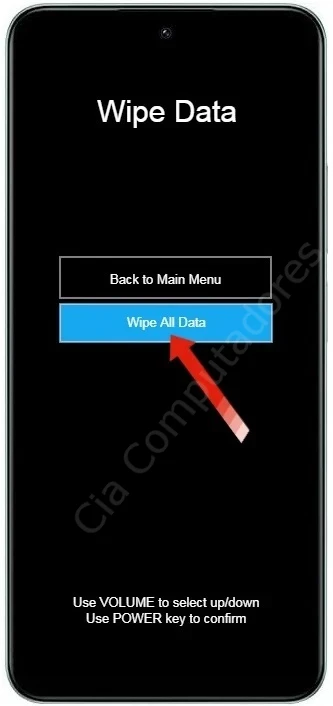
Passo 5: Selecione “Confirm” e pressione o botão Liga/Desliga para confirmar.
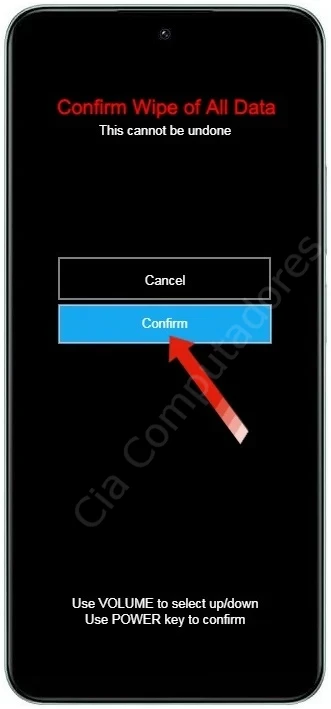
Passo 6: Todos os dados serão apagados do celular. Aguarde até que o processo seja concluído.

Passo 7: Quando o processo terminar, selecione “Back to Main Menu” e confirme com o botão Liga/Desliga.
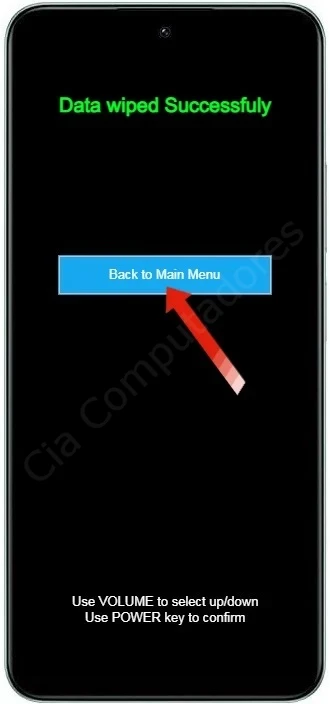
Passo 8: No menu inicial, selecione “Reboot” e confirme com o botão Liga/Desliga.
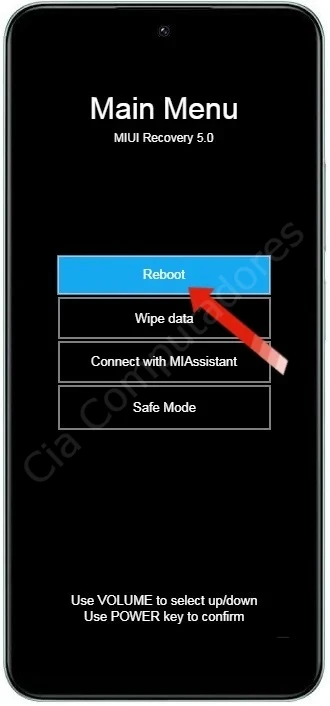
Passo 9: Por fim, selecione “Reboot to System” e confirme com o botão Liga/Desliga.

Após seguir esses passos, o seu Redmi A3 estará restaurado para as configurações de fábrica.
Método 2: Formatando o Xiaomi Redmi A3 pelas Configurações
Neste segundo método, você aprenderá como formatar seu Xiaomi Redmi A3 diretamente pelas configurações do sistema. Este é o método mais simples e acessível para a maioria dos usuários, pois não requer acesso ao modo de recuperação ou comandos avançados. A formatação através das configurações permite restaurar seu dispositivo às configurações de fábrica, eliminando todos os dados, aplicativos e personalizações, deixando-o como se fosse novo.
Para formatar o dispositivo diretamente pelas configurações, siga os seguintes passos:
Passo 1: Vá para o menu “Configurações” do seu Redmi A3. Para isso, toque no ícone em forma de uma engrenagem.
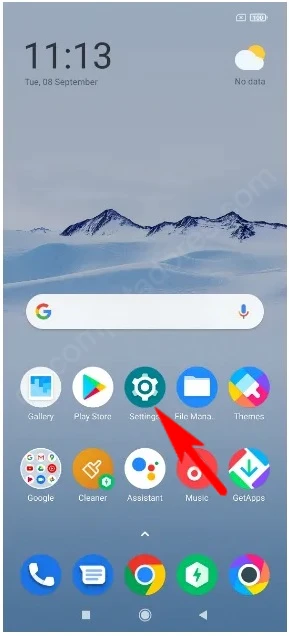
Passo 2: Role a tela até encontrar “Sobre o telefone” e toque nessa opção.

Passo 3: Toque na opção “Redefinir dados”.

Passo 4: Na tela seguinte, toque em “Apagar todos os dados”.

Passo 5: Na janela pop-up que abrir, toque no botão “Redefinir dados”.
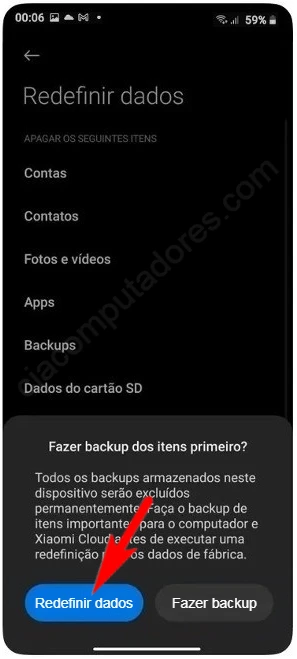
Passo 6: Aguarde a contagem de 10 segundos e toque em “Avançar”.
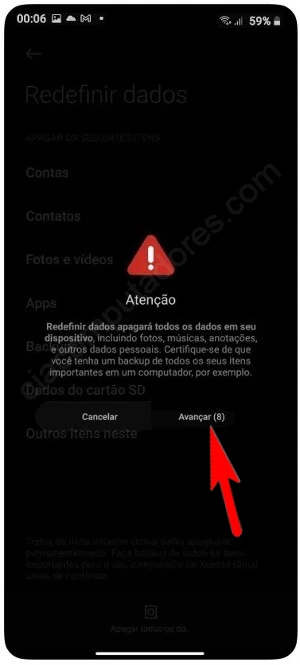
Passo 7: Após mais 10 segundos, toque em “Ok” para finalizar. O dispositivo será reiniciado e retornará às configurações de fábrica.
O que você deve fazer após formatar o seu Xiaomi Redmi A3?
Após formatar o seu Redmi A3, siga estes passos para configurar o dispositivo novamente:
- Configure o dispositivo: Siga as instruções na tela para configurar seu Redmi A3, incluindo idioma, região, rede Wi-Fi, conta do Google e outros ajustes.
- Restaure seus dados: Se você fez um backup anteriormente, restaure seus dados de contatos, mensagens, fotos e outros arquivos para o seu dispositivo.
- Instale aplicativos: Instale os aplicativos que você utiliza no seu dia a dia, como WhatsApp, Facebook, Instagram e outros.
- Atualize o sistema: Verifique se há atualizações de software disponíveis para garantir que seu dispositivo esteja com a versão mais recente e segura do Android.
Seguindo essas orientações, seu Redmi A3 estará pronto para uso novamente, com uma instalação limpa e funcionando perfeitamente.










